為了確保 FlashGet 孩子的工作順利,父母有必要在孩子設備上啟用可訪問性許可。
此權限授予對孩子手機的屏幕內容的訪問,並允許在Android系統範圍內掃描部分內容或自動化部分操作。
以下是需要可訪問性許可的功能:
- 螢幕鏡像
- 快照
- 遠端攝影機
- 檢測時間
- 關鍵字偵測
- 日常使用
這是您需要做的:
當您在孩子的裝置上開啟隱藏的 FlashGet Kids 時,如果「無障礙權限”出現,說明你還沒開機”無障礙” 在您孩子的裝置上。
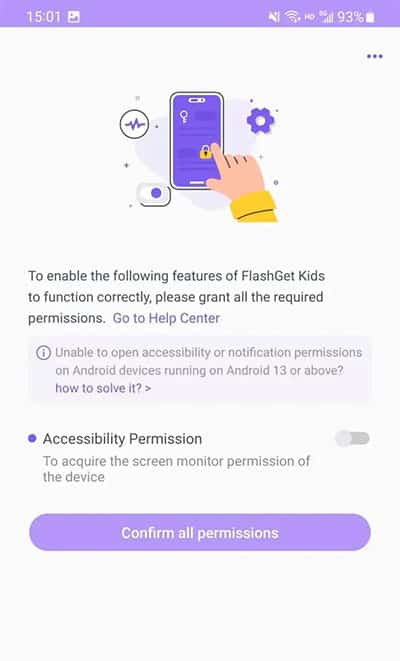
在兒童設備上開啟 FlashGet Kids 輔助使用權限
您可以點選「無障礙許可,” 然後你可以 重定向至輔助功能權限設定。後 開啟輔助權限成功完全完成後,會自動回到 FlashGet 兒童 孩子的應用程序。
不同的 Android 裝置的輔助功能權限路徑可能有所不同。您可以閱讀以下針對不同 Android 裝置的教學。
筆記: 如果輔助功能權限經常關閉或無法正常運作,請確保 FlashGet 兒童 兒童的應用程序會在孩子設備的背景下運行。您可以單擊“如何讓 FlashGet Kids 在 Android 上後台運行?”來幫助您進行設定。
手機設定
1.適用於Android 13及更高版本




步驟 1. 前往「輔助使用」> FlashGet 兒童.
步驟 2. 打開灰色開關。
1.1 Android 手機出現受限設定怎麼辦?
如果您的 Android 手機出現「受限設定,”您可以按照以下步驟操作。 如果沒有,請忽略以下步驟。








步驟 1. 前往 設定 電話 > “應用” > “查看所有 XX 應用” > “FlashGet 兒童.”
步驟2.點選設定右上角的「⋮」按鈕。
步驟 3. 點選“允許受限設定.”
完成設定後,您可以 開放式 FlashGet 兒童 透過 flashget 傳回開啟輔助功能權限。
2. 適用於Android 13之前的Android版本




步驟 1. 轉至 無障礙 > 已安裝的應用程式。
步驟2.然後查找 FlashGet 兒童。打開灰色開關。
1.適用於Android 13及更高版本
步驟 1. 前往輔助使用 > 下載的應用程式。
步驟 2. 找到 FlashGet Kids 並開啟開關。




2. 適用於Android 13之前的Android版本
步驟 1. 導覽至輔助使用 > 下載服務。
步驟2。點擊 FlashGet 孩子,然後打開灰色切換以使 FlashGet 孩子們。




1.適用於Android 13及更高版本
步驟 1. 進入輔助使用 > 下載的應用程式。




步驟 2. 然後找到並點擊 FlashGet Kids 以開啟“使用 FlashGet Kids”




1.1 Android 手機出現受限設定怎麼辦?
如果您的 Android 手機出現「受限設定,”您可以按照以下步驟操作。 如果沒有,請忽略以下步驟。












步驟1.前往「設定」>「應用程式」>「管理應用程式」。
步驟 2. 找到並點選 FlashGet Kids。
完成設定後,您可以 開放式 FlashGet 兒童 透過 flashget 傳回開啟輔助功能權限。
2. 適用於Android 13之前的Android版本
步驟1。 前往輔助使用 > 下載的應用程式。




步驟 2. 然後找到並點擊 FlashGet Kids 以確保打開“使用 FlashGet Kids。“




1. 適用於 Android 作業系統 13 及更高版本
步驟 1. 前往輔助使用 > 下載的應用程式 > FlashGet Kids。
步驟 2. 然後打開開關以使用 FlashGet Kids。








2. 適用於Android 13之前的Android版本
步驟 1. 移至 無障礙 > 更多下載服務.
步驟 2. 然後找到並點擊 FlashGet 兒童 打開 無障礙.




1.適用於Android 13及更高版本
步驟 1. 前往輔助使用並找到已下載的應用程式 > FlashGet Kids。




步驟 2. 點選 FlashGet Kids 開啟“使用 FlashGet Kids.”
步驟 3. 然後點選“允許”下的“允許 FlashGet Kids 完全控制您的設備。
1.1 Android 手機出現受限設定怎麼辦?
如果您的 Android 手機出現「受限設定,”您可以按照以下步驟操作。 如果沒有,請忽略以下步驟。












步驟 1. 轉至 設定 > 應用 > 查看所有應用程式 > FlashGet 兒童.
步驟 2. 點選“⋮」在右上角。
步驟 3. 然後點選「允許受限設定」。
完成設置後,您可以 FlashGet flashget 傳回開啟輔助功能權限。
2. 適用於Android 13之前的Android版本
步驟 1. 前往「輔助使用」並找到「下載的應用程式」> FlashGet Kids”。




步驟 2. 點選 FlashGet Kids 並開啟「使用 FlashGet Kids」。
步驟 3. 點選「允許 FlashGet Kids 完全控制您的裝置」下的允許。
1.適用於Android 13及更高版本
步驟 1. 前往輔助使用 > 已安裝的應用程式 > FlashGet Kids。








步驟2.當您點選 FlashGet Kids時,會出現受限設定。
1.1 手機出現限制設定怎麼辦?
如果您的 Android 手機出現「受限設定,”您可以按照以下步驟操作。 如果沒有,請忽略以下步驟。
步驟 1. 導覽至設定 > 應用程式 > FlashGet Kids。 並點選 FlashGet Kids。




步驟2.點選右上角的「⋮」圖示。然後“允許受限設定”。




完成設置後,您可以 FlashGet flashget 傳回開啟輔助功能權限。
2. 適用於Android 13之前的Android版本
步驟 1. 前往輔助使用 > 已安裝的應用程式 > FlashGet Kids。
步驟 2. 點選 FlashGet Kids 並開啟灰色圖示。
步驟 3. 確保您允許 FlashGet Kids 完全控制您的手機。




1.適用於Android 13及更高版本
步驟 1. 前往輔助使用 > FlashGet Kids。
步驟 2. 點選 FlashGet Kids,然後開啟灰色開關。




2. 適用於Android 13之前的Android版本
步驟 1. 導覽至輔助使用 > 已安裝的服務。
步驟 2. 找到並點選 FlashGet Kids。 然後確保您打開 FlashGet Kids。




適用於Android 13之前的Android版本
步驟 1. 轉至 無障礙 > FlashGet 兒童.
步驟 2. 點選 使用 FlashGet Kids 然後點選“允許」 在「允許 FlashGet Kids 完全控制您的裝置」下




如果您的手機出現 限制設定 當您啟用輔助功能時,您可以閱讀“像素”部分設置限制設置。
適用於Android 13之前的Android版本
步驟 1. 前往輔助功能,找到並點選 FlashGet Kids。




步驟 2. 開啟使用服務以允許 FlashGet Kids 完全控制您的裝置。
如果您的手機在啟用可訪問性時會出現受限制的設置,則可以讀取“像素”部分以設置受限制的設置。
適用於Android 13之前的Android版本
步驟 1. 前往輔助使用 > FlashGet Kids。




步驟2。打開使用 FlashGet 孩子,讓 FlashGet 孩子可以完全控制您的設備。
如果您的手機出現 限制設定 當您啟用輔助功能時,您可以閱讀“像素”部分設置限制設置。
父母可以關注以下視頻以打開 FlashGet 兒童訪問權限。


評論(2)